Ofte kan arbejdet med en dokumentationsopgave i grupper resultere i forvirring. Medmindre du har gjort dig helt sikker på, at ingen vil forsøge at redigere en sektion, de ikke skal redigere, vil det være svært at holde de væsentlige dele af dokumentet uændrede. Heldigvis har MS Word i lang tid understøttet et fantastisk værktøj kaldet Content Control, som gør det muligt for forfatteren af et dokument at forhindre andre i at redigere nogen del af det. Det er så simpelt som at vælge den tekst, der kan være litteraturgennemgangen, afsluttende bemærkninger, indekset eller noget lignende, der krævede en del arbejde at sammensætte, og derefter anvende en simpel kontrol på den. Det eneste vanskelige er at vide, hvor man skal lede efter den kontrol.
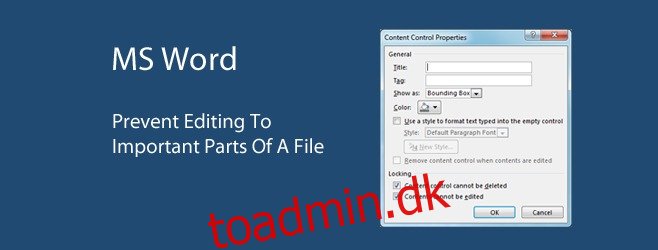
Disse trin er til MS Word 2013, men funktionen er til stede i Word 2010 og Word 2007. Du kan muligvis finde den på stort set samme sted. Hvis du har problemer, så lad os det vide i kommentarerne, så henviser vi dig til det rigtige sted.
Du skal først aktivere Developer Toolbar. Dette er halvdelen af kampen, fordi indholdskontrollen findes på denne værktøjslinje, som ikke er aktiveret som standard. Det er usandsynligt, at du nogensinde støder på denne mulighed, hvis du altid har holdt værktøjslinjen skjult. Gå til Filer>Indstillinger>Tilpas bånd, og vælg Udviklerværktøjslinje fra listen Hovedfaner.
Vælg det indhold, du vil forhindre andre i at redigere, og på udviklerværktøjslinjen, klik på Rich Text Control eller Plain Text Control-knapperne på udviklerværktøjslinjen (fremhævet nedenfor), og en afgrænsningsboks vises omkring det. Klik derefter på Egenskaber.
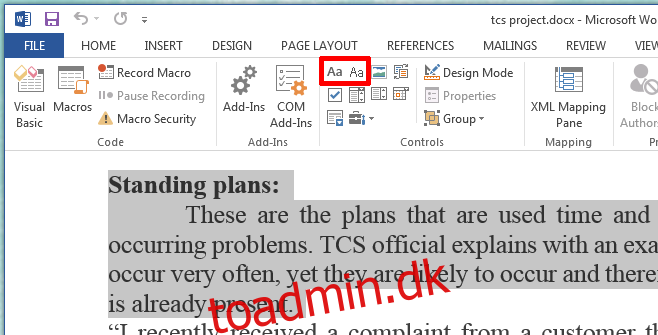
Hvis du klikker på Egenskaber, åbnes boksen Indholdskontrolegenskaber. For din egen bekvemmelighed skal du give det afsnit eller den tekst, du har valgt, et navn i titelfeltet og tilpasse udseendet af, hvordan afgrænsningsrammen vises. Alt dette er valgfrit. Det der er obligatorisk er at tjekke de to muligheder under Låsning; Indholdskontrol kan ikke slettes, og indhold kan ikke redigeres.
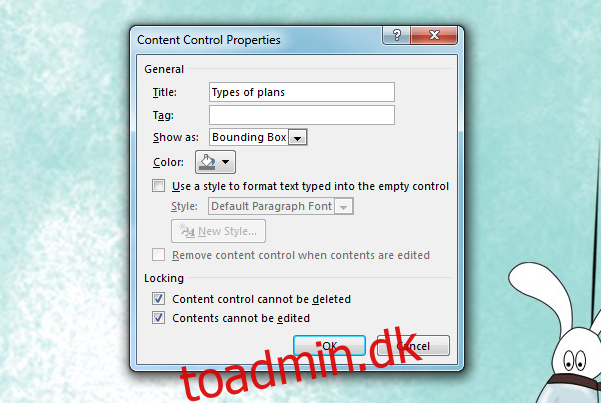
Det handler om det. Indhold kan ikke længere slettes eller redigeres, heller ikke af dig, medmindre du fjerner begrænsningen. På samme måde vil andre ikke være i stand til at ændre de sektioner, du har beskyttet.

